„Windows IP“ adresų konfliktas buvo rastas. Ką daryti?

- 5006
- 863
- Thomas Zemlak
„Windows IP“ adresų konfliktas buvo rastas. Ką daryti?
„Windows“ negalima pamatyti kelių klaidų. Ir šiandien kalbėsiu apie klaidų skiriamąją gebą „atrado„ Windows IP “adresų konfliktą“, kurį dažnai galima pamatyti prisijungus prie interneto. Įskaitant maršrutizatorių. „Windows 10“, „Windows 8“ ir „Windows 7“ lange su klaida galite perskaityti paprastą ir suprantamą aprašymą: „Šiame tinkle jau yra kompiuteris su tuo pačiu IP adresu“.
Bet pats langas su klaida:

Ir senų, gerų „Windows XP“ klaida:
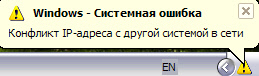
Tokia klaida dažniausiai atsiranda prisijungus prie maršrutizatoriaus (prie vietinio tinklo). Namuose ar kažkur darbe. Klaidos atsiradimas reiškia, kad jūsų kompiuteris bando gauti IP adresą, kurį jau užima kitas tinklo įrenginys. Todėl iškyla IP adresų konfliktas. Klaida iš tikrųjų yra reta, nes pagal nutylėjimą maršrutizatorius automatiškai paskirsto IP adresą. Ir negali būti konflikto. Bet net jei maršrutizatorius paskirsto IP automatiškai (serveris už tai yra atsakingas) ir dėl tam tikrų priežasčių jūs paskyrėte statinį IP adresą, kurį jau užima kitas įrenginys, pasirodys klaida „Windows IP adresai“ pasirodys “.
Svarbus taškas! Jei susiduriate. Geriau kreiptis į tą, kuris yra atsakingas už šio tinklo darbą.Na, keli patarimai, pirmiausia eikite į nustatymus:
- Pirmiausia jums tereikia iš naujo paleisti maršrutizatorių ir kompiuterį.
- Jei internetas yra prijungtas tiesiai prie kompiuterio (be maršrutizatoriaus), tuomet galite pabandyti išjungti tinklo laidą ir prijungti jį atgal. Jei tai nepadeda, susisiekite su savo teikėju. Greičiausiai IP adresų konfliktas kilo dėl jų kaltės.
- Lange „Tinklo adapteriai“ galite pabandyti išjungti adapterį „Tinklo ryšys“. „Windows 10“ jis vadinamas „Ethernet“. Ir įjunkite.
Jei visa tai nepadeda, turite patikrinti tinklo adapterio IP nustatymus. Yra dvi galimybės: nustatykite automatinį adresų gavimą, ir jei tai nepadeda, tada užregistruokite statinius adresus.
Kaip ištaisyti klaidą naudojant IP adresų konfliktą „Windows 10“, 8, 7, XP
Eikite į „Networks Management and General Access Management“ ir eikite į „Keisti adapterio adapterius“.
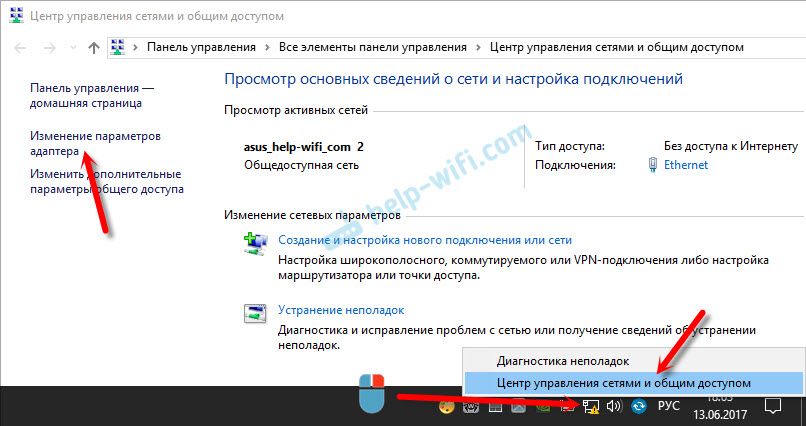
Tada spustelėkite adapterio „Tinklo ryšį“ arba „Ethernet“ ir atidarykite „Savybės“.
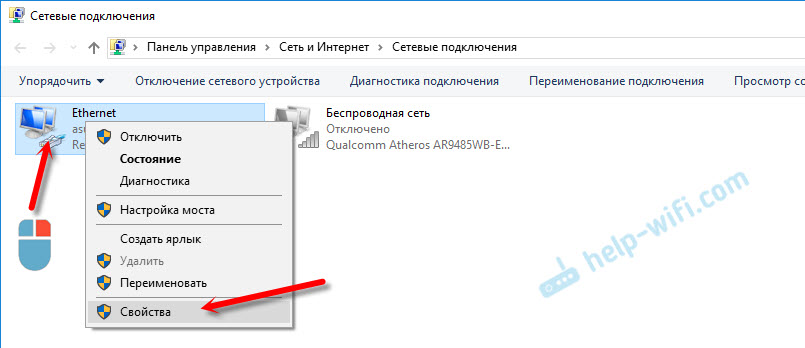
Spustelėkite elementą „IP 4 versija (TCP/IPv4)“, tada spustelėkite mygtuką „Savybės“. Jei ten yra kokių nors parametrų, tada įdiekite automatinį IP ir DNS gavimą. Kaip šitas:
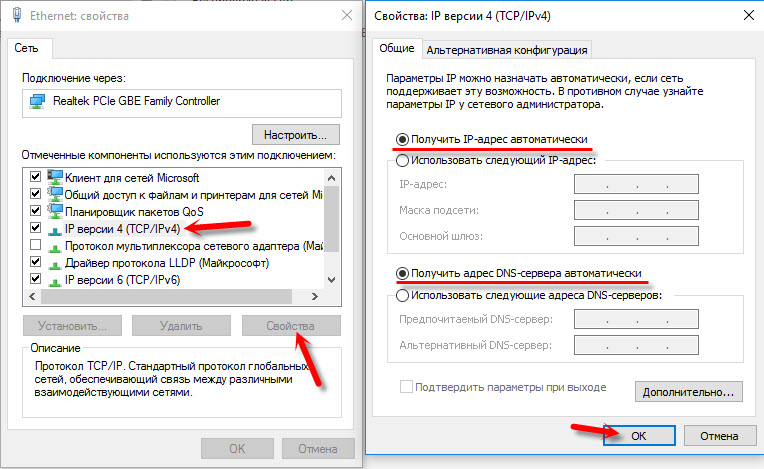
Perkraukite kompiuterį. Jei po to internetas neveikė arba turėjote automatinį kvitą, iš pradžių ten buvo nustatytas, tada galite pabandyti nustatyti reikiamus parametrus rankiniu būdu.
Statiniai IP adresai: kaip galimybė išspręsti konfliktą
Asmeniškai aš esu prieš statinius IP adresus. Geriau automatiškai nustatyti visus įrenginius. Priešingu atveju anksčiau ar vėliau klaida vėl pasirodys. Bet jei jums reikia skubiai išspręsti šią problemą, tada gali būti naudinga parinktis su statiniais adresais.
Mes atidarome nustatymus, kaip aš parodėme aukščiau. Tik vietoj automatinių nustatymų mes įdėjome jungiklį prie „Naudokite šį IP adresą“. Ir tada turime išrašyti patį IP adresą, potinklio kaukę ir pagrindinius šliuzus.
- IP adresas - čia turite nurodyti adresą, kurį mūsų kompiuteris gaus iš maršrutizatoriaus. Pirmiausia turite sužinoti maršrutizatoriaus IP adresą. Greičiausiai tai yra 192.168.1.1, arba 192.168.0.1. Tada pakeiskite paskutinę figūrą. Patartina išrašyti daugiau kaip 100. Pvz.: Jei mano IP adresas turi 192.168.1.1, tada aš išrašau 192.168.1.110.
- Potinklio kaukė - bus automatiškai nustatyta.
- Pagrindiniai šliuzai yra maršrutizatoriaus IP adresas. Mano atveju tai yra 192.168.1.1.
- DNS adresas Galite nurodyti: 8.8.8.8/8.8.4.4
Kaip šitas:
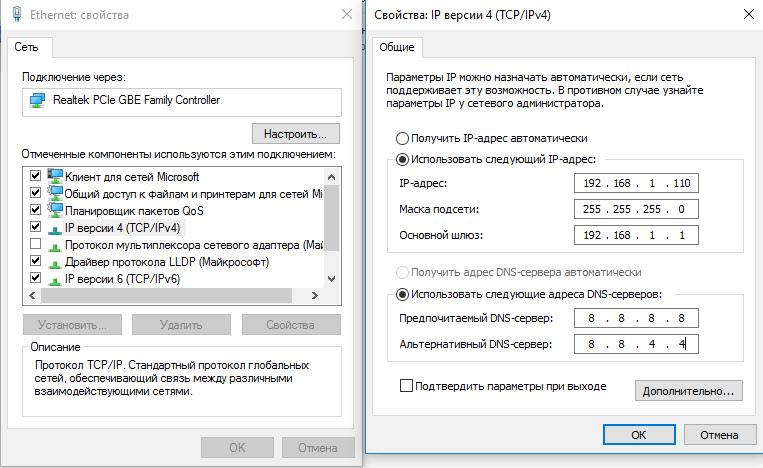
Manau, kad šie veiksmai padėjo jums atsikratyti klaidos, o jūsų kompiuteryje internetas uždirbo tą patį. Rašykite komentaruose, užduokite klausimus!
- « Kitų žmonių kompiuteriai ir telefonai vietiniame tinkle per maršrutizatorių
- „Skydns“ turinio filtras maršrutizatoriams, kodėl jums reikia namų tinklo filtravimo turinio? »

